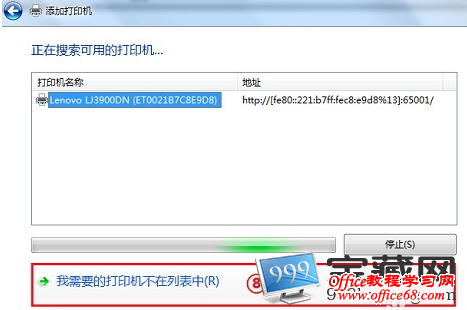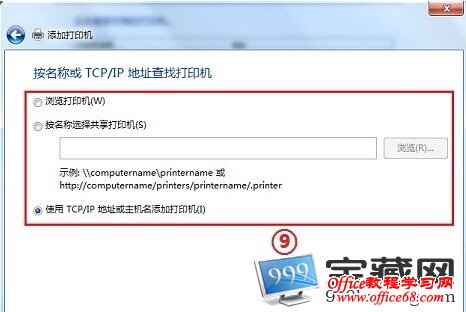|
办公一族在工作时频繁遇到的一个问题就是安装打印机或网络打印机,其中有一种是在局域网内部共享的打印机,只需要输入装有打印机电脑的ip地址连接一下即可。若是想在办公室添加网络打印机,需要知道的是该打印机的名称,若不清楚,联系自己相关的网络管理员。下面为大家介绍win7安装网络打印机的具体步骤。 1、单击开始菜单,打开“设备和打印机”
2、单击“添加打印机”
3、在“添加打印机向导”中,单击选项“添加网络、无线或Bluetooth打印机”
4、在选择可用的打印机列表中,选择需使用的打印机,然后单击“下一步”
5、如有提示,请单击选择“安装驱动程序”,并在电脑中安装打印机驱动程序。如果系统提醒输入管理员相应密码或进行确认,请键入该密码或提供确认
6、完成向导中的其余步骤,然后单击“完成
注:若打印机未显示在列表中,请参考如下图示操作:
以上就是win7安装网络打印机的演示过程,win7系统服务做的还是相当到位的,想安装win7先查看win7系统最低配置,若是只是单纯安装打印机,可以参考win7怎么安装打印机的内容,有关系统的问题欢迎大家在论坛留言,小编将会努力为大家解答。 |
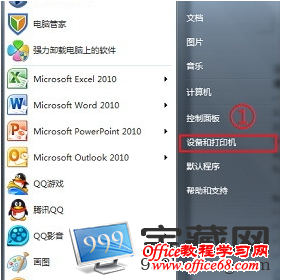
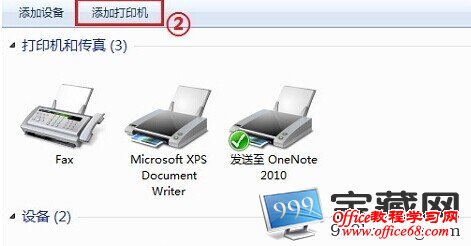
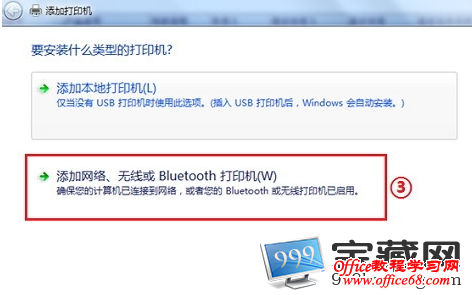
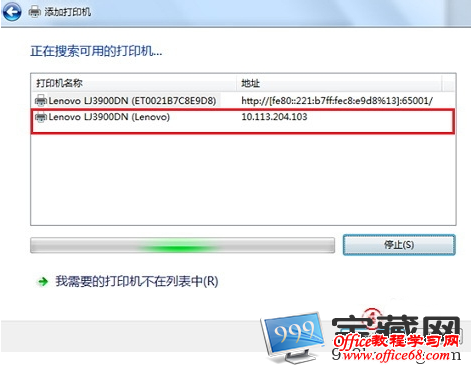
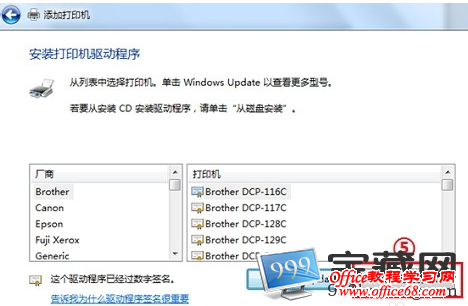
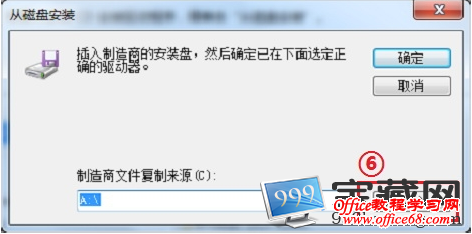
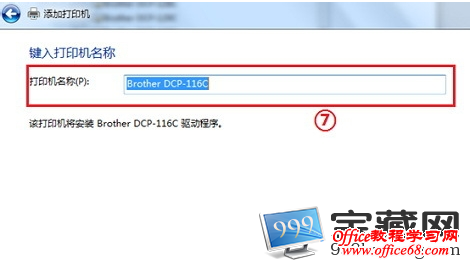 ”
”